
Jika Anda memiliki PC Windows 11 dan tidak tahu edisi sistem operasi mana yang Anda jalankan—Home, Pro, Enterprise, Education, atau lainnya—mudah untuk memeriksanya dengan cepat. Begini caranya.
Edisi Windows 11 Mana yang Saya Jalankan?
Pertama, buka Pengaturan Windows. Anda dapat menekan Windows+i pada keyboard Anda, atau membuka Mulai dan ketik “pengaturan”, lalu klik ikon aplikasi Pengaturan.
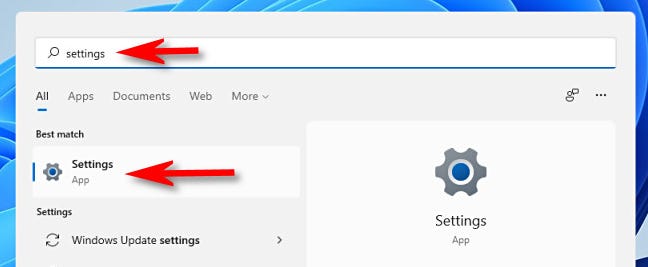
Di Pengaturan, klik “Sistem” di bilah sisi, lalu gulir ke bawah ke bagian paling bawah daftar dan pilih “Tentang.”
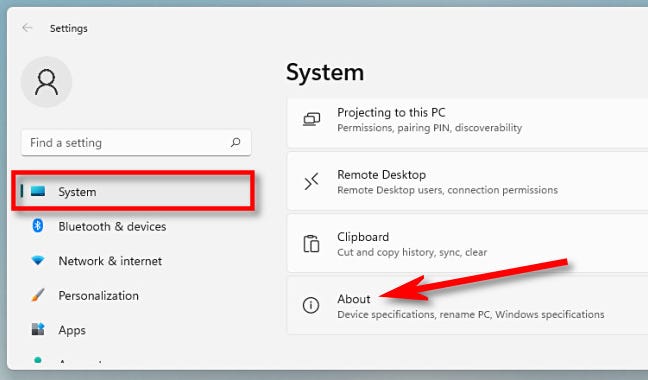
Pada layar Tentang, temukan bagian “Spesifikasi Windows”. Di samping “Edisi”, Anda akan melihat edisi Windows 11 yang Anda jalankan. Anda mungkin melihat “Windows 11 Home” atau “Windows 11 Pro”, misalnya, bergantung pada edisi yang Anda jalankan.
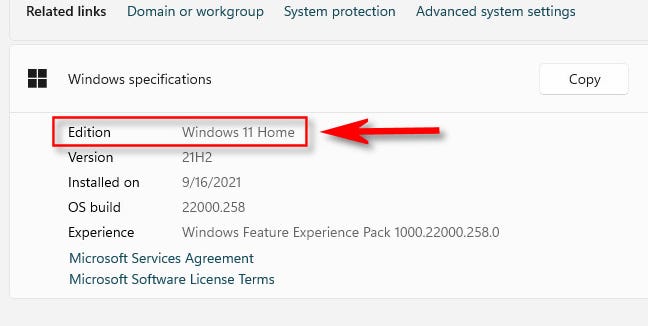
Tepat di bawah entri “Edisi” dalam daftar, Anda akan melihat nomor versi Windows jika Anda membutuhkannya juga. Jika perlu, Anda dapat menyalin informasi ini ke clipboard Anda secara instan dengan mengklik tombol “Salin”. Setelah selesai, tutup Pengaturan. Semoga berhasil!
TERKAIT: Cara Mengetahui Build dan Versi Windows 10 Yang Anda Miliki